-
VM Install - Windows Server 2019공부합시다!/XenCenter_XenServer 2022. 3. 25. 20:20728x90
자 그럼 본격적으로 XenServer와 XenCenter 그리고 Storage를 이용해서
VM을 설치해 보도록 하겠습니다.
Local Storage를 이용하며 Windows Server 2019를 VM으로 설치합니다.
추후 Windows Server 2019를 이용해 Virtual App & Desktop를 구성할 계획입니다.
1. ISO 파일 추가
1.1. Windows Server 2019 ISO 파일 추가
1.1.1. 기 구성한 Windows Server 2019의 NFS_ISO 폴더에 Windows Server 2019 ISO 파일 추가

NFS_ISO 2. XenCenter을 이용한 VM(Virtual Machine) 설치
2.1. VM 추가
2.1.1. XEN-1 Server 선택 -> New VM 클릭

VM 추가 2.2. Template
2.2.1. Windows Server 2019(64-bit) 선택

Template 2.3. Name
2.3.1. VM 이름 지정
2.3.1.1. 식별하기 쉬운 이름 지정
2.3.1.2. VM의 이름과 VM의 Hostnam은 동일해야 관리하기가 편리합니다.
2.3.1.3. 관리하는 가상머신이 몇 천대라 생각해 보세요!

Name 2.4. Install Media
2.4.1. 설치에 사용할 장치 지정
2.4.2. NFS_ISO 폴더 혹은 XEN-1 Server의 CD-ROM을 이용하셔도 됩니다..
2.4.2.1. NFS_ISO 폴더에 추가한 ISO 파일을 이용합니다.

Media 선택 2.5. Home Server
2.5.1. 가상 머신이 실행될 서버 지정
2.5.1.1. VM이 실행될 위치 지정 : Local Server의 자원을 이용해서 실행

Home Server 2.6. CPU & Memory
2.6.1. VCPU : 2EA
2.6.1.1. 단 이때는 Core 2개가 정상입니다. Multi Process를 지원하는 App은 거의 없으니 참고하세요.
2.6.2. Memory : 2Gbyte
2.6.1.1. Windows Server 2019의 최소 사양합니다.
2.6.1.2. 차후 Virtual App & Desktop을 위해서는 8Gbyte 이상을 권장합니다.

CPU & Memory 2.7. Storage
2.7.1. Local Storage 활용
2.7.1.1. XenServer와 Windows AD서버의 네트워크의 문제(사실은 Storage문제, SSD 권장)로 NFS_STOR 이용시 심각한 속도 저하 발생, SSD가 아닌 경우 XenServer의 Local Storage 활용 권장
2.7.1.2. Default Storage인 ADNFS_STOR을 변경

Storage 변경 2.7.2. Local Storage
2.7.2.1. Xen Server의 Local Stoage 선택

Local Storage 2.7.3. Local Storage 설정 확인
2.7.3.1. 설정 확인

설정 확인 2.8. Networking
2.8.1. XenServer의 경우 Host의 Network 설정을 그대로 사용함.
2.8.1.1. VMware Workstation의 Bridge Adapter 와 동일함.

Networking 2.9. 요약정보
2.9.1. 모든 Wizard가 그러하듯 마지막에는 Review 정보 확인
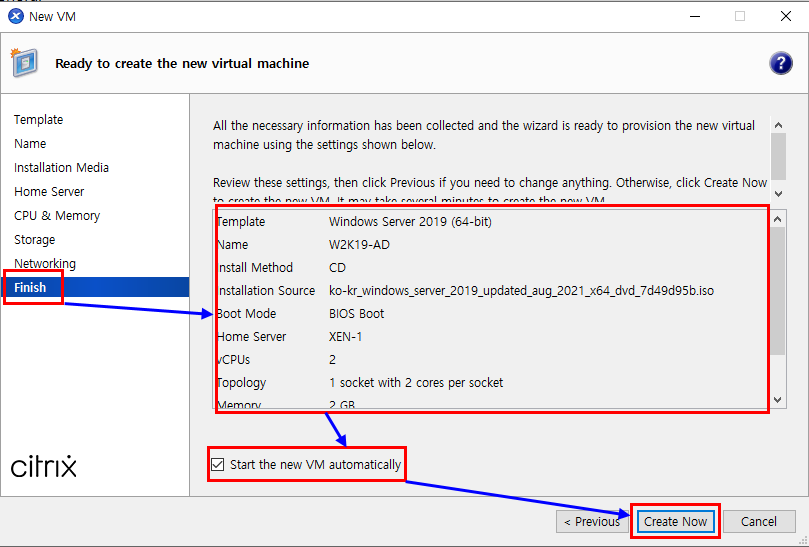
요약정보 3. VM 설치 : 다 아시는 부분이니 설명 생략합니다.
3.1. ISO Image 파일 Load
3.1.1. Windows Server 2019 Image Load

3.1.2. 언어 선택
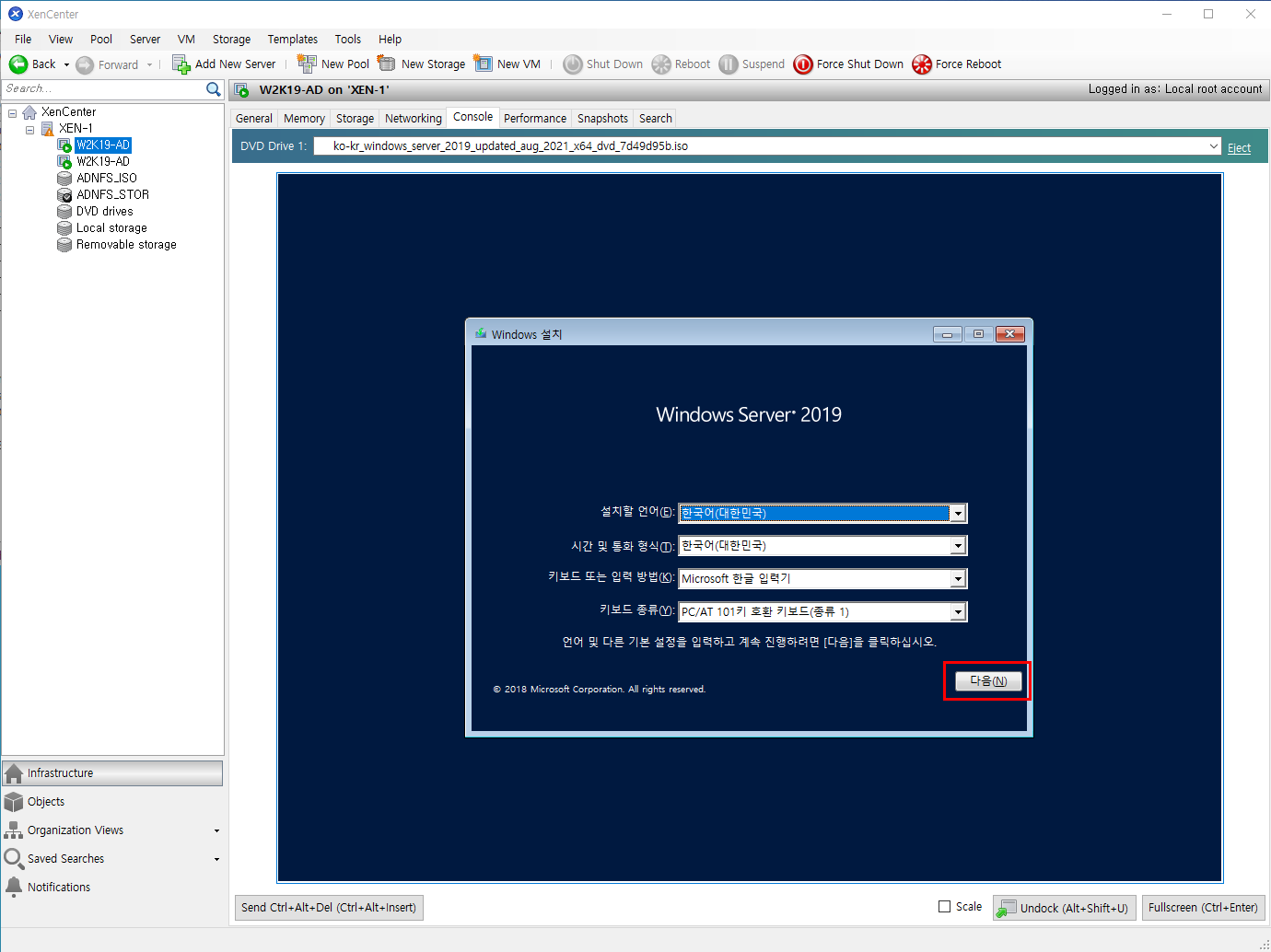
3.1.3. 설치 시작

3.1.4. Edition : Windows Server 2019 데스크탑 경험(GUI)

3.1.5. EULA 동의

3.1.6. 기본 설치

3.1.7. 설치 볼륨 선택

3.1.9. 설치 중

3.1.10. 관리자 패스워드 지정

3.1.11. Logon
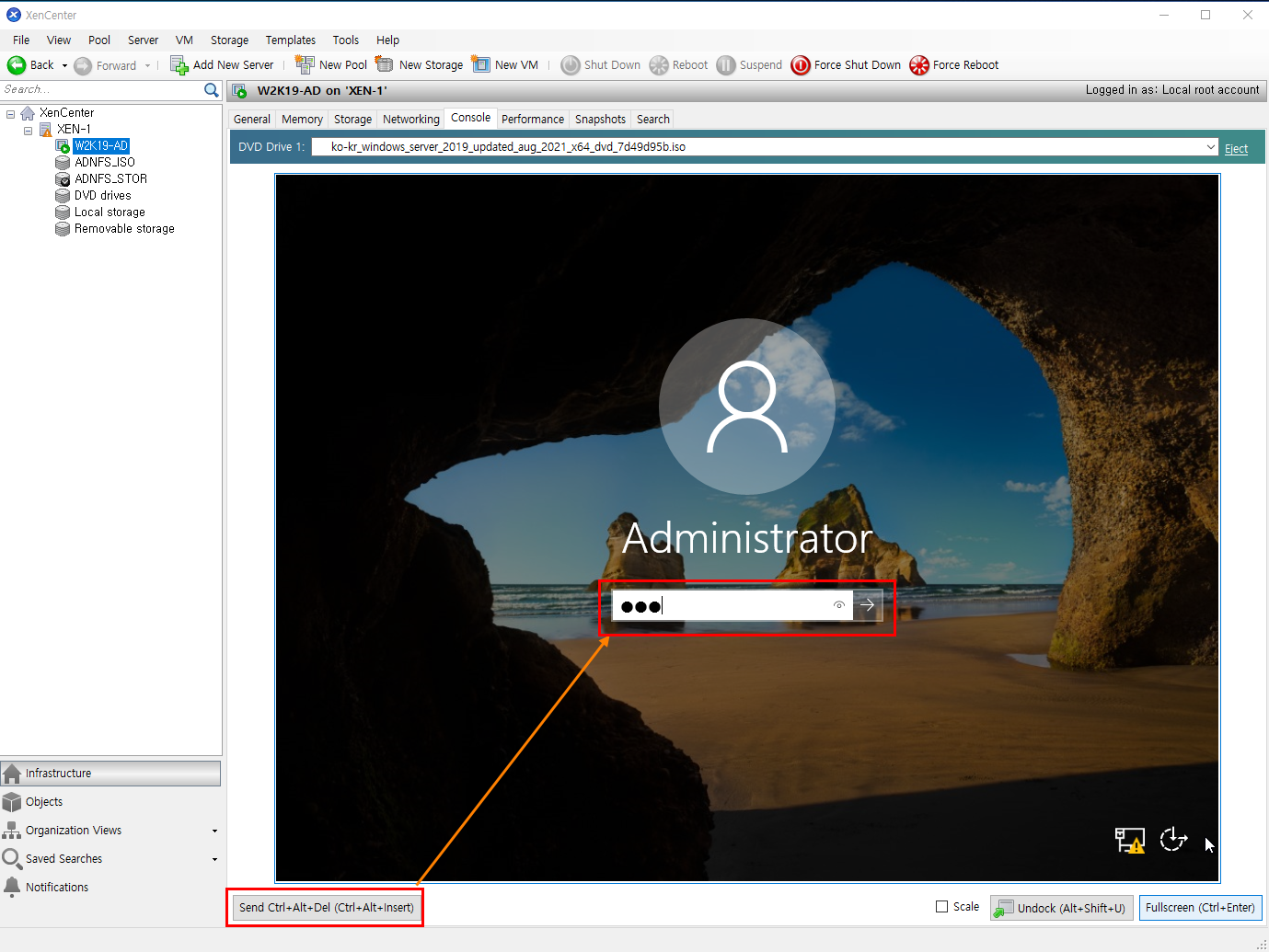
3.1.12. Server Manager

자~!
드디어 새로운 솔루션에서 VM설치까지 진행을 해 보았습니다.
XenServer를 이용해서 VDI Service까지 진행해볼 생각입니다.
Have a nice day!
728x90'공부합시다! > XenCenter_XenServer' 카테고리의 다른 글
NFS Storage Connection : 2. XenServer NFS Storage Connection (0) 2022.03.23 NFS Storage Connection : 1. Windows 2019 Server NFS (0) 2022.03.22 Citrix Hypervisor(XenServer) & XenCenter Configuration (0) 2022.01.15